כאשר המחשב שלך פועל לאט, התקנה מחדש של מנהלי התקנים גרפיים יכולה להיות האפשרות הראשונה שלך לתקן את הבעיה. להלן, אני אראה לך כיצד להתקין מחדש את מנהל ההתקן הגרפי ב-Windows 10, 7 ו-8 צעד אחר צעד. קל לבצע את השלבים. אתה יכול להתקין מחדש את מנהל ההתקן בקלות גם אם אין לך כישורי מחשב רבים.
שני שלבים עליך להתקין מחדש את מנהל ההתקן הגרפי :
שלב 1: הסר את ההתקנה של מנהל ההתקן הגרפי
שלב 2: התקן מנהל התקן גרפי חדש
שלב 1: הסר את ההתקנה של מנהל ההתקן הגרפי
כדי להתקין מחדש את מנהל ההתקן, תחילה עליך להסיר את מנהל ההתקן. אתה יכול להסיר את מנהל ההתקן הגרפי דרך מנהל ההתקנים . מנהל ההתקנים הוא יישום לוח בקרה המאפשר לך לנהל התקנים ומנהלי התקנים במערכת שלך. אתה יכול להסיר את ההתקנה, לעדכן או להחזיר מנהלי התקנים דרך מנהל ההתקנים. אני אדריך אותך כיצד להסיר את מנהל ההתקן הגרפי דרך מנהל ההתקנים למטה:
1) במקלדת, לחץ על לנצח + ר (מקש הלוגו של Windows ומפתח R) בו-זמנית כדי להפעיל את תיבת ההפעלה.
2) הקלד devmgmt.msc ולחץ להיכנס כדי לפתוח את חלון מנהל ההתקנים.

3) לחץ פעמיים מתאמי תצוגה לצפייה במכשירים בקטגוריה. לאחר מכן לחץ באמצעות לחצן העכבר הימני על שם הכרטיס הגרפי (לדוגמה, NVIDIA GeForce GT 640), ובחר הסר את התקנת המכשיר (במקרים מסוימים, זה יכול להיות צודק הסר את ההתקנה ).
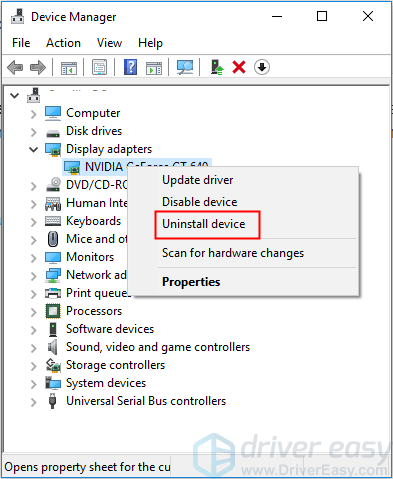
4) בתיבת הדו-שיח הסר אישור, לחץ על מחק את תוכנת מנהל ההתקן עבור התקן זה אפשרות ולאחר מכן לחץ הסר את ההתקנה .
האפשרות מחק את תוכנת מנהל ההתקן עבור התקן זה מאפשר לך למחוק את חבילת מנהל ההתקן מחנות מנהלי התקנים (למידע נוסף על חנות מנהלי התקנים, ראה חנות מנהלי התקנים במיקרוסופט . אם אינך רואה אפשרות זו בתיבת הדו-שיח הסר אישור, ייתכן שחבילת מנהל ההתקן הוסרה. במקרה הזה, פשוט לחץ על הסר כדי להסיר רק את מנהל ההתקן .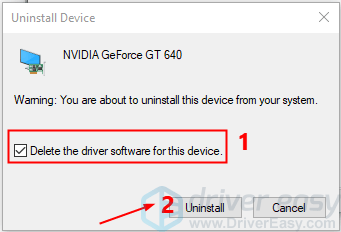
לאחר הסרת ההתקנה של מנהל ההתקן, עבור אל שלב 2 להתקין שוב את מנהל ההתקן הגרפי.
שלב 2: התקן מנהל התקן גרפי חדש
ישנן שלוש שיטות להתקנה מחדש של מנהל ההתקן. שיטה אחת היא להוריד ולהתקין מנהל התקן חדש מיצרן המחשב האישי או מיצרן הכרטיסים הגרפיים.
כדי להוריד את הדרייבר הנכון מהיצרנים, עליך לדעת את דגם המחשב האישי (או את דגם הכרטיס הגרפי), ואת גרסת מערכת ההפעלה. אני לא ממליץ להשתמש בשיטה זו אלא אם כן אתה יודע מה אתה עושה כשאתה מחפש את מנהל ההתקן הנכון. בפוסט זה, אני רוצה להציג שתי שיטות פשוטות להתקנה מחדש של מנהל ההתקן הגרפי :
- כרטיסי מסך
- חלונות
אפשרות 1: אפשר ל-Windows להתקין את מנהל ההתקן הגרפי באופן אוטומטי
שיטה זו פשוטה מאוד. לאחר הסרת ההתקנה של מנהל ההתקן, אתה רק צריך לאתחל את המחשב . לאחר מכן Windows יתקין את מנהל ההתקן באופן אוטומטי מ-Windows Update.
ייתכן ששיטה זו לא תספק את מנהל ההתקן העדכני ביותר עבורך. אם עדיין יש לך ביצועי מחשב איטיים לאחר התקנה מחדש של מנהל ההתקן הגרפי, תוכל לנסות את השיטה הבאה.
אפשרות 2: התקן מחדש את מנהל ההתקן הגרפי עם Driver Easy
אם אין לך זמן, סבלנות או כישורי מחשב להתקין מחדש את מנהל ההתקן באופן ידני, או אם Windows אינו מספק את מנהל ההתקן העדכני ביותר, תוכל לעשות זאת באופן אוטומטי עם דרייבר קל .
Driver Easy יזהה אוטומטית את המערכת שלך וימצא את הדרייברים הנכונים עבורה. אינך צריך לדעת באיזו מערכת בדיוק פועל המחשב שלך, אינך צריך להסתכן בהורדה והתקנה של מנהל ההתקן הלא נכון, ואינך צריך לדאוג לטעות בעת ההתקנה.
אתה יכול לעדכן את מנהלי ההתקנים שלך באופן אוטומטי עם גירסת ה-FREE או ה-Pro של Driver Easy. אבל עם גרסת ה-Pro זה לוקח רק 2 קליקים (ואתה מקבל תמיכה מלאה והבטחה להחזר כספי של 30 יום):
אחד) הורד והתקן את Driver Easy.
2) לרוץ דרייבר קל ולחץ לסרוק עכשיו . לאחר מכן Driver Easy יסרוק את המחשב שלך ויזהה מנהלי התקנים בעייתיים.
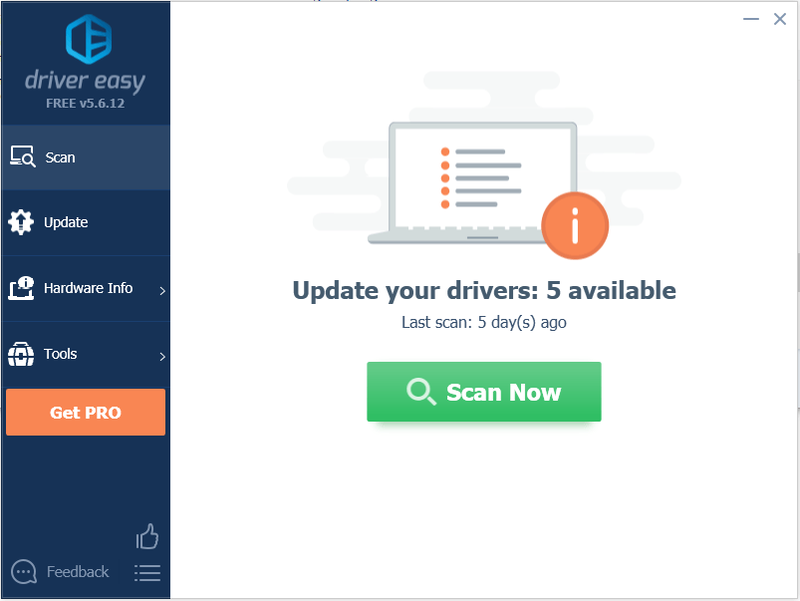
3) לחץ על עדכון לחצן ליד מנהל התקן גרפי מסומן כדי להוריד אוטומטית את הגרסה הנכונה של מנהל ההתקן הזה, ואז תוכל להתקין אותו באופן ידני (תוכל לעשות זאת עם הגרסה החינמית).
או לחץ עדכן הכל להוריד ולהתקין באופן אוטומטי את הגרסה הנכונה של כל מנהלי ההתקן שחסרים או לא מעודכנים במערכת שלך (זה מצריך את גרסת ה-Pro - תתבקש לשדרג כשתלחץ עדכן הכל ).
בצילום המסך המוצג למטה, קח לדוגמה את NVIDIA GeForce GT 640. אם אתה משתמש במנהל ההתקן הגרפי של אינטל, או מנהל ההתקן הגרפי של AMD, תראה את הדגם הספציפי של הכרטיס הגרפי של Intel או AMD ברשימה.
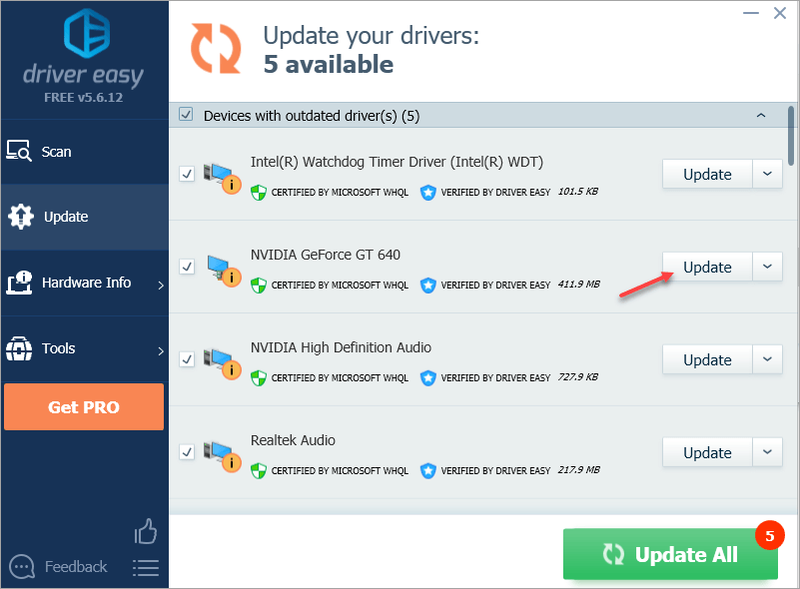 גרסת ה-Pro של Driver Easy מגיע עם תמיכה טכנית מלאה.
גרסת ה-Pro של Driver Easy מגיע עם תמיכה טכנית מלאה. אם אתה צריך עזרה, אנא צור קשר צוות התמיכה של Driver Easy בְּ- support@drivereasy.com .
אני מקווה שהתקנת מחדש את מנהל ההתקן הגרפי בהצלחה. אם יש לך שאלות, אל תהסס להשאיר את הערותיך. אשמח לשמוע על כל רעיון או הצעה.
![[תוקן] MultiVersus לא מופעל | 7 התיקונים הטובים ביותר](https://letmeknow.ch/img/knowledge-base/BB/fixed-multiversus-not-launching-7-best-fixes-1.jpg)

![[נפתר] שגיאה BLZBNTBGS000003F8 במלחמה הקרה של Black Ops](https://letmeknow.ch/img/network-issues/99/error-blzbntbgs000003f8-black-ops-cold-war.jpg)
![[נפתר] Call of Duty: Warzone DEV ERROR 5573 במחשב](https://letmeknow.ch/img/other/41/call-duty.jpg)
![[הורד] מנהל התקן AMD RX 6800 XT עבור Windows 7/8/10](https://letmeknow.ch/img/knowledge/18/amd-rx-6800-xt-driver.jpg)

![[נפתר] השבת את Chrome PDF Viewer - מדריך 2022](https://letmeknow.ch/img/knowledge/37/disable-chrome-pdf-viewer-2022-guide.png)